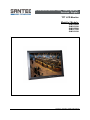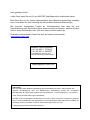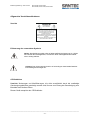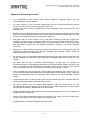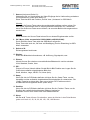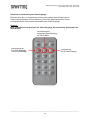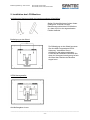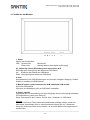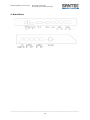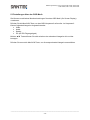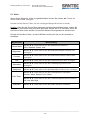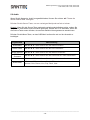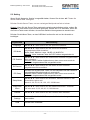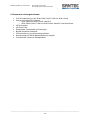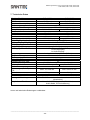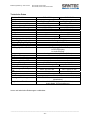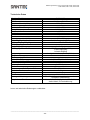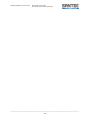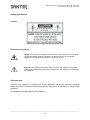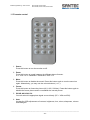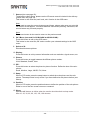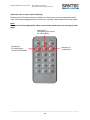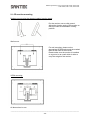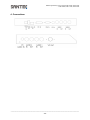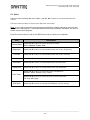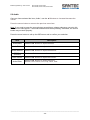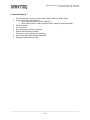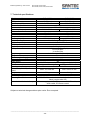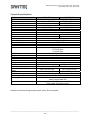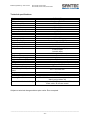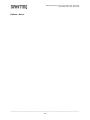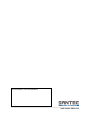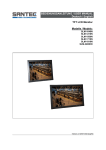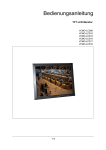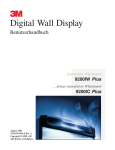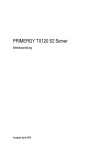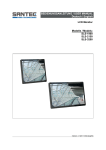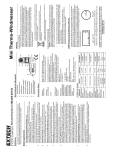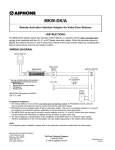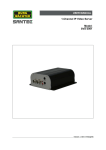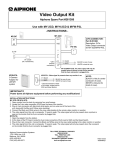Download BEDIENUNGSANLEITUNG / USER MANUAL
Transcript
BEDIENUNGSANLEITUNG / USER MANUAL Deutsch / English TFT LCD Monitor Modelle / Models: SLM-1040N SLM-1210N SLM-1500N SLM-1710N SLM-1910N Version 2.1sfi (Rev. B)/0911/dt-engl/A5 Sehr geehrter Kunde, vielen Dank, dass Sie sich für ein SANTEC Qualitätsprodukt entschieden haben. Bitte lesen Sie vor der ersten Inbetriebnahme diese Bedienungsanleitung sorgfältig durch und halten Sie sich unbedingt an alle hier beschriebenen Anweisungen. Bei eventuell auftretenden Fragen zur Inbetriebnahme oder falls Sie eine Gewährleistung oder Serviceleistung in Anspruch nehmen möchten, wenden Sie sich bitte an Ihren Fachhändler oder rufen Sie unsere Service Hotline an. Zusätzliche Informationen finden Sie auch auf unserer Internetseite: www.santec-video.com SANTEC Service Hotline: +49 / (0) 900 / 1 72 68 32 +49 / (0) 900 / 1 SANTEC (0,89 €/Minute aus dem Festnetz der Deutschen Telekom AG.) [email protected] Impressum: Das Copyright dieser Bedienungsanleitung liegt ausschließlich bei Sanyo Video Vertrieb AG. Jegliche Vervielfältigung auch auf elektronischen Datenträgern bedarf der schriftlichen Genehmigung der Sanyo Video Vertrieb AG. Der Nachdruck – auch auszugsweise – ist verboten. Irrtum und technische Änderungen vorbehalten. SANTEC ist ein eingetragenes Warenzeichen der Sanyo Video Vertrieb AG. Übrige evtl. genannte Firmen- und Produktnamen sind Warenzeichen oder eingetragene Warenzeichen bzw. Marken der jeweiligen Inhaber. Sie stehen in keinem Zusammenhang mit der SVV AG. © Copyright by Sanyo Video Vertrieb AG, Ahrensburg Bedienungsanleitung / User manual SLM-1040N, SLM-1210N, SLM-1500N, SLM-1710N, SLM-1910N Dear customer, Thank you for purchasing a high quality SANTEC device. We recommend that you read this manual thoroughly before operating your new system for the first time. Please follow all instructions and observe the warnings contained in this manual. Please contact your local dealer or use the SANTEC Service Hotline if you have any questions or if you wish to claim for a service or warranty. You will find further information on our website: www.santec-video.com SANTEC Service Hotline: +49 / 900 / 1 72 68 32 +49 / 900 / 1 SANTEC (if available from your country) [email protected] All rights reserved. This publication may not be reproduced, stored in a retrieval system or transmitted, in any form or by any means (electronic, mechanical, photocopying, recording or otherwise), without the written prior permission of Sanyo Video Vertrieb AG. No reproduction of any part or excerpts thereof are permitted. Errors excepted. Specifications are subject to change without notice for quality improvement. SANTEC is a registered trademark of Sanyo Video Vertrieb AG. All other companies or products mentioned in this publication are trademarks, registered trademarks or brands of the respective company. They are not connected in any way with Sanyo Video Vertrieb AG. © Copyright by Sanyo Video Vertrieb AG, Ahrensburg (Germany) _________________________________________________________________________________ -3- Bedienungsanleitung / User manual SLM-1040N, SLM-1210N SLM-1500N, SLM-1710N, SLM-1910N DEUTSCH Inhaltsverzeichnis Allgemeine Vorsichtsmaßnahmen Allgemeine Sicherheitshinweise Über dieses Handbuch Lieferumfang 5 6 7 7 8 11 12 13 14 15 16 17 18 19 20 1. IR-Fernbedienung 2. Installation des LCD-Monitors 3. Funktionen am Monitor 4. Anschlüsse 5. Einstellungen über das OSD-Menü 5.1 Video 5.2 Audio 5.3 Setting 5.4 PC 6. Besondere Leistungsmerkmale 7. Technische Daten ENGLISH Table of contents Safety precautions Safety instructions About this user manual Items included in the delivery 24 25 26 26 1. IR-remote control 2. LCD monitor mounting 3. Monitor controls 4. Connections 5. Monitor settings via OSD menu 5.1 Video 5.2 Audio 5.3 Setting 5.4 PC 6. Special features 7. Technical specifications 27 30 31 32 33 34 35 36 37 38 39 _________________________________________________________________________________ -4- Bedienungsanleitung / User manual SLM-1040N, SLM-1210N, SLM-1500N, SLM-1710N, SLM-1910N Allgemeine Vorsichtsmaßnahmen Vorsicht VORSICHT LEBENSGEFAHR NICHT ÖFFNEN VORSICHT: SETZEN SIE SICH NICHT DER GEFAHR EINES ELEKTRISCHEN SCHLAGES AUS UND ÖFFNEN SIE NICHT DIE GEHÄUSEABDECKUNG ODER DIE GERÄTERÜCKSEITE. IM GERÄTEINNERN BEFINDEN SICH KEINE KOMPONENTEN, DIEGEWARTET WERDEN MÜSSEN. ÜBERLASSEN SIE WARTU NGSARBEITEN QUALIFIZIERTEM PERSONAL. Erläuterung der verwendeten Symbole Gefahr: Das Gefahrensymbol weist auf lebensgefährliche Spannung hin. Öffnen Sie niemals das Gerätegehäuse, Sie könnten einen lebensgefährlichen elektrischen Schlag erleiden. Achtung: Das Achtungssymbol weist auf unbedingt zu beachtende Betriebsund Wartungsanweisungen hin. CE-Richtlinien Vorsicht: Änderungen und Modifizierungen, die nicht ausdrücklich durch die zuständige Genehmigungsbehörde genehmigt worden sind, können zum Entzug der Genehmigung zum Betreiben des Gerätes führen. Dieses Gerät entspricht den CE-Richtlinien. _________________________________________________________________________________ -5- Bedienungsanleitung / User manual SLM-1040N, SLM-1210N SLM-1500N, SLM-1710N, SLM-1910N Allgemeine Sicherheitshinweise Vor Inbetriebnahme des Gerätes sollte dieses Handbuch sorgfältig gelesen und als Nachschlagewerk verwahrt werden. Vor jeder Reinigung muss das Gerät ausgeschaltet und von der Betriebsspannung getrennt werden. Benutzen Sie für die Reinigung ein feuchtes Tuch. Benutzen Sie keine scharfen Reinigungsmittel oder Sprühdosen. Das Typenschild darf nicht ersetzt werden. Benutzen Sie keine Zusatzgeräte, die nicht vom Hersteller des Gerätes empfohlen wurden. Diese können die Funktionalität des Gerätes beeinflussen und schlimmstenfalls Verletzungen und einen elektrischen Schlag herbeiführen oder sogar Feuer auslösen. Das Gerät sollte an einem sicheren Ort und auf fester Unterlage gemäß den Angaben des Herstellers installiert werden. Schweres Gerät sollte mit großer Sorgfalt transportiert werden. Schnelle Halts, übermäßige Krafteinwirkungen und unebener Boden können die Ursache sein, dass das Gerät zu Boden fällt und schweren Schaden an Personen und anderen Objekten verursacht. Eventuell am Gerät befindliche Öffnungen dienen der Entlüftung und schützen das Gerät vor Überhitzung. Diese Öffnungen dürfen niemals zugedeckt oder zugestellt werden. Sorgen Sie dafür, dass das Gerät nicht überhitzt wird. Verwenden Sie nur die empfohlene Betriebsspannungsversorgung. Wenn Sie nicht sicher sind, ob die am Installationsort vorhandene Stromversorgung verwendet werden kann, fragen Sie Ihren Händler. Ein Gerät, das von einer polarisierten Stromversorgung versorgt wird, hat meistens als Sicherheitsvorkehrung einen Netzanschlussstecker mit unterschiedlichen Klinken, welche nur auf eine Art und Weise mit der Netzsteckdose verbunden werden können. Versuchen Sie niemals, diese Sicherheitsvorkehrung eines polarisierten Steckers außer Betrieb zu setzen. Wenn das Gerät eine Stromversorgung mit Erdungsanschluss erfordert, dann sollte es auch nur an eine entsprechende Netzsteckdose mit Erdungsanschluss angeschlossen werden. Steht eine solche Schukosteckdose nicht zur Verfügung, dann sollte sie von einem Elektriker installiert werden. Anschlusskabel sollten so verlegt werden, dass man nicht darauf treten kann oder dass sie durch herab fallende Gegenstände beschädigt werden können. Bei einem Gewitter oder bei längerer Nutzungspause sollte das Gerät immer von der Betriebsspannung getrennt werden. Lösen Sie auch andere Kabelverbindungen. Auf diese Weise schützen Sie das Gerät vor Blitzschäden oder Stromstößen. Setzen Sie Netzsteckdose und Netzkabel niemals einer Überbelastung aus. Feuer und elektrische Schläge können die Folge sein. Stecken Sie niemals Gegenstände durch die Öffnungen des Geräts. Sie können Spannungsführende Teile berühren und einen elektrischen Schlag erhalten. Vergießen Sie auch niemals Flüssigkeiten über das Gerät. _________________________________________________________________________________ -6- Bedienungsanleitung / User manual SLM-1040N, SLM-1210N, SLM-1500N, SLM-1710N, SLM-1910N Bei Betriebsstörungen oder einem vollständigen Betriebsausfall schalten Sie das Gerät aus und trennen es von der Versorgungsspannung. Versuchen Sie niemals, selbst Wartungs- oder Reparaturarbeiten bei geöffnetem Gehäuse durchzuführen, da Sie sich gefährlichen Spannungen aussetzen. Überlassen Sie Wartungs- oder Reparaturarbeiten ausschließlich qualifizierten Fachwerkstätten. Als Ersatzteile dürfen nur Teile verwendet werden, die vom Hersteller zugelassen wurden oder solche, die identische Leistungsdaten aufweisen. Nicht genehmigte Ersatzteile können zu Schäden an Personen (elektrischer Schlag) und Gerät (Feuer) führen. Nach jeder Wartung oder Reparatur des Geräts muss das Gerät auf einwandfreien Betrieb überprüft werden. Die Installation des Geräts sollte nur von qualifiziertem Wartungspersonal ausgeführt werden und muss den örtlichen Spezifikationen und Vorschriften entsprechen. Bitte beachten Sie im Fall der Entsorgung unbrauchbarer Geräte die geltenden gesetzlichen Vorschriften. Dieses Symbol bedeutet, dass elektrische und elektronische Geräte am Ende ihrer Nutzungsdauer vom Hausmüll getrennt entsorgt werden müssen. Bitte entsorgen Sie das Gerät bei Ihrer örtlichen kommunalen Sammelstelle. Über dieses Handbuch Dieses Handbuch dient zur Unterstützung bei der Verwendung der in diesem Handbuch beschriebenen Monitorserie. Diese Bedienungsanleitung unterliegt einer strikten Qualitätskontrolle. Dennoch kann keine Garantie dafür gegeben werden, dass keine Fehler enthalten sind. Es können Änderungen zu der Bedienungsanleitung vorgenommen werden ohne vorherige Ankündigung. Bevor Sie das Gerät in Gebrauch nehmen, lesen Sie diese Anleitung sorgfältig durch. Bewahren Sie diese Anleitung für die künftige Verwendung gut auf. Überprüfen Sie, ob alle Komponenten des Monitors mitgeliefert wurden. Sollten Komponenten fehlen, so nehmen Sie das Gerät nicht in Betrieb und wenden sich an Ihren Fachhändler. Versuchen Sie nicht, einen defekten Monitor selbst zu reparieren, sondern lassen Sie die Reparaturen ausschließlich von qualifiziertem Fachpersonal ausführen! Bei unsachgemäßer Handhabung des Monitors entfällt jeglicher Garantieanspruch. Lieferumfang 1x 1x 1x 1x 1x 1x 1x LCD-Monitor Netzteil 12 V DC Netzkabel VGA-Kabel Audio-Kabel IR-Fernbedienung Bedienungsanleitung _________________________________________________________________________________ -7- Bedienungsanleitung / User manual SLM-1040N, SLM-1210N SLM-1500N, SLM-1710N, SLM-1910N 1. IR-Fernbedienung 1. Power: Durch Drücken dieser Taste wird der Monitor ein- bzw. ausgeschaltet. 2. Zoom: Hier können Sie zwischen unterschiedlichen Bildformaten wechseln: 4:3 / 16:9 / 14:9 / Letter Box / Panorama / P2P / Fill 3. Mute: Durch Drücken dieser Taste wird der Monitorton ausgeschaltet. Durch erneutes Drücken auf diese Taste wird der Ton wieder eingeschaltet. Alternativ können Sie auch die Lautstärketasten (+ bzw. -) drücken. 4. Freeze: Durch Drücken dieser Taste wird das Bild angehalten (Standbild) (AV1, AV2, SVideo). Drücken Sie erneut auf diese Taste, um das Standbild wieder aufzulösen und das normale Bild wieder herzustellen. 5. PC/HD, AV1/AV2, SV: Hier können Sie die gewünschte Signalquelle direkt auswählen (PC = VGA und DVI). 6. Item: Kurzwahltaste für die OSD-Einstellungen von Kontrast, Helligkeit, Sättigung, Farbton, Schärfe, Lautstärke und RGB-Werten. _________________________________________________________________________________ -8- Bedienungsanleitung / User manual SLM-1040N, SLM-1210N, SLM-1500N, SLM-1710N, SLM-1910N 7. Source (siehe auch Seite 10): Verwenden Sie zur Umschaltung der Video-Eingänge die im Lieferumfang enthaltene IR-Fernbedienung (siehe auch Seite 10). Diese Taste hat auch die Funktion „Zurück“ bzw. „Verlassen“ im OSD-Menü. Hinweis: Wenn Sie die Source-Taste mehrmals nacheinander betätigen wollen, achten Sie bitte darauf, dass dieses nicht zu schnell geschieht: Warten Sie ca. 3 Sekunden, bevor Sie die Source-Taste erneut drücken, da sonst der Befehl nicht angenommen werden kann. Hinweis: Durch Drücken der Source-Taste kehren Sie zur letzten Eingabemaske zurück. 8. OK / Menu (nicht verwendet bei SLM-1040N und SLM-1210N): Durch Drücken dieser Taste wird das OSD-Menü aufgerufen. Diese Taste wird auch als „OK“ bzw. als Bestätigung für eine Einstellung im OSDMenü verwendet. 9. Select ▲/▼: Richtungstasten hoch/runter. 10. Display: Aufruf von Bildschirminformationen, z.B. Auflösung, Signalquelle, usw. 11. Picture: Hiermit können Sie zwischen unterschiedlichen Bildarten hin und her schalten: Vivid, Standard, Gentle, User. 12. PIP: Picture-in-Picture. Hiermit wählen Sie die Bild-in-Bild Funktion aus. Legen Sie die Größe des zusätzlich eingeblendeten Bilds fest: Small, Medium, Large, MLSR, Full, None (kein). 13. Swap: Wenn Sie sich im PIP-Modus befinden, drücken Sie die „Swap“-Taste, um das Hauptbild und das zusätzlich eingeblendete Bild miteinander zu vertauschen. Die „Swap“-Taste ist nur dann aktiv, wenn zuvor bei der PIP-Funktion auch ein zusätzliches Bild ausgewählt wurde (siehe oben). 14. Position: Wenn Sie sich im PIP-Modus befinden, drücken Sie die „Position“-Taste, um die Position des zusätzlich eingeblendeten Bilds zu bestimmen: Entweder in einer der 4 Ecken oder in der Bildschirmmitte. 15. Sleep: Mit den ▲▼ Tasten können Sie einstellen, wann der Monitor in den Ruhe-Modus gehen soll: Nach 10, 20, 30, 60, 90, 120, 150, 180 Minuten. . _________________________________________________________________________________ -9- Bedienungsanleitung / User manual SLM-1040N, SLM-1210N SLM-1500N, SLM-1710N, SLM-1910N Hinweis zur Umschaltung der Videoeingänge: Bitte benutzen Sie zur Umschaltung auf den gewünschten Video-Eingang die im Lieferumfang enthaltene IR-Fernbedienung. Die unten gekennzeichneten Tasten ermöglichen Ihnen eine schnelle Umschaltung der Video-Eingänge. Hinweis: Bitte verbinden Sie vor Auswahl des Video-Eingangs die gewünschte Videoquelle mit dem Monitor. Umschaltung der Composite Video-Eingänge AV1/AV2 (BNC) Umschaltung der PC-Video-Eingänge VGA (PC)/DVI/HDMI Umschaltung auf S-Video-Eingang _________________________________________________________________________________ - 10 - Bedienungsanleitung / User manual SLM-1040N, SLM-1210N, SLM-1500N, SLM-1710N, SLM-1910N 2. Installation des LCD-Monitors Aufstellen des Monitors mittels des bereits montierten Aufstellfußes: Stellen Sie den Monitor auf einen festen Untergrund. Justieren Sie den Betrachtungs-winkel des LCD-Monitors so, dass er sich in der angenehmsten Position befindet. Befestigung an der Wand: Zur Befestigung an der Wand benutzen Sie eine dafür vorgesehene VESAHalterung. Verwenden Sie zur Aufhängung die gekennzeichneten Löcher an der Rückseite. Beachten Sie, dass der Untergrund stark genug ist bzw. die Wand das Gewicht des Monitors tragen kann. VESA Montagemaße: Alle Maßangaben in mm. _________________________________________________________________________________ - 11 - Bedienungsanleitung / User manual SLM-1040N, SLM-1210N SLM-1500N, SLM-1710N, SLM-1910N 3. Funktionen am Monitor 1. Power Monitor ein-/ausschalten. LED: Grünes Licht: Rotes Licht: Monitor AN Standby-Modus (kein Signal am Eingang) 2.3. Adjust Up / Down (Einstellung nach oben/unten) ▲/▼ Erhöhung oder Verringerung des Wertes am OSD-Menü: Up: Erhöhung des Wertes am OSD-Menü Down: Verringerung des Wertes am OSD-Menü 4. Item: Kurzwahltaste für die OSD-Einstellungen von Kontrast, Helligkeit, Sättigung, Farbton, Schärfe, Lautstärke und RGB-Werten. 5. Menu/Function (nicht verwendet bei SLM-1040N und SLM-1210N): Aufruf des OSD-Menüs. Wird auch zur Bestätigung (OK) im OSD-Menü verwendet. 6. Source (Quelle) Verwenden Sie zur Umschaltung der Video-Eingänge die im Lieferumfang enthaltene IR-Fernbedienung (siehe auch Seite 10). Diese Taste hat auch die Funktion „Zurück“ bzw. „Verlassen“ im OSD-Menü. Hinweis: Wenn Sie die Source-Taste mehrmals nacheinander betätigen wollen, achten Sie bitte darauf, dass dieses nicht zu schnell geschieht: Warten Sie ca. 3 Sekunden, bevor Sie die Source-Taste erneut drücken, da sonst der Befehl nicht angenommen werden kann. _________________________________________________________________________________ - 12 - Bedienungsanleitung / User manual SLM-1040N, SLM-1210N, SLM-1500N, SLM-1710N, SLM-1910N 4. Anschlüsse _________________________________________________________________________________ - 13 - Bedienungsanleitung / User manual SLM-1040N, SLM-1210N SLM-1500N, SLM-1710N, SLM-1910N 5. Einstellungen über das OSD-Menü Sie können verschiedene Monitoreinstellungen über das OSD-Menü (On Screen Display) vornehmen. Drücken Sie die Menü/OK-Taste, um das OSD-Hauptmenü aufzurufen. Im Hauptmenü können folgende Kategorien eingestellt werden: Video Audio Setting PC (bei PC-Eingangssignal) Mit den ▲/▼ Tasten können Sie sich zwischen den einzelnen Kategorien hin und her bewegen. Drücken Sie erneut die Menü/OK-Taste, um die entsprechende Kategorie auszuwählen. _________________________________________________________________________________ - 14 - Bedienungsanleitung / User manual SLM-1040N, SLM-1210N, SLM-1500N, SLM-1710N, SLM-1910N 5.1 Video Wenn Sie die Kategorie „Video“ ausgewählt haben, können Sie mit den ▲▼ Tasten die Werte erhöhen bzw. verringern. Drücken Sie die Source-Taste, um zum vorherigen Menüpunkt zurück zu kehren. Hinweis: Wenn Sie die Source-Taste mehrmals nacheinander betätigen wollen, achten Sie bitte darauf, dass dieses nicht zu schnell geschieht: Warten Sie ca. 3 Sekunden, bevor Sie die Source-Taste erneut drücken, da sonst der Befehl nicht angenommen werden kann. Drücken Sie die Menu-Taste, um das OSD-Menü aufzurufen und um Ihre Auswahl zu bestätigen. Eigenschaft Picture Mode Beschreibung Mit den ▲▼ Tasten können Sie den Bildmodus auswählen: Vivid, Standard, Gentle, User. Brightness Mit den ▲▼ Tasten können Sie die Bildschirmhelligkeit erhöhen bzw. verringern. Contrast Mit den ▲▼ Tasten können Sie die Bildschirmkontraste erhöhen bzw. verringern. Hue Mit den ▲▼ Tasten können Sie den Farbton erhöhen bzw. verringern. Saturation Mit den ▲▼ Tasten können Sie die Farbsättigung erhöhen bzw. verringern. Sharpness Mit den ▲▼ Tasten können Sie die Bildschärfe erhöhen bzw. verringern. Mit den ▲▼ Tasten können Sie die Farbtemperatur auswählen: Warmer, Warm, Normal, Cool, Cooler. Color Temp. Mit den ▲▼ Tasten können Sie den Grad des Bildrauschens einstellen: Off, Low, Mid, High. RGB Gain Mit den ▲▼ Tasten können Sie die RGB-Farbwerte verändern. _________________________________________________________________________________ - 15 - Bedienungsanleitung / User manual SLM-1040N, SLM-1210N SLM-1500N, SLM-1710N, SLM-1910N 5.2 Audio Wenn Sie die Kategorie „Audio“ ausgewählt haben, können Sie mit den ▲▼ Tasten die Werte erhöhen bzw. verringern. Drücken Sie die Source-Taste, um zum vorherigen Menüpunkt zurück zu kehren. Hinweis: Wenn Sie die Source-Taste mehrmals nacheinander betätigen wollen, achten Sie bitte darauf, dass dieses nicht zu schnell geschieht: Warten Sie ca. 3 Sekunden, bevor Sie die Source-Taste erneut drücken, da sonst der Befehl nicht angenommen werden kann. Drücken Sie die Menu-Taste, um das OSD-Menü aufzurufen und um Ihre Auswahl zu bestätigen. Eigenschaft Beschreibung Audio Bass Mit den ▲▼ Tasten können Sie den Bass einstellen. Audio Treble Mit den ▲▼ Tasten können Sie die Höhe einstellen. Audio Balance SRS True Surround Auto Volume Audio Effect Mit den ▲▼ Tasten können Sie die Balance einstellen. Mit den ▲▼ Tasten können Sie den Surround ein- oder ausschalten. Mit den ▲▼ Tasten können Sie die Lautstärke einstellen. Mit den ▲▼ Tasten können Sie die Effekte einstellen: Normal, Club, Dance, Live, Pop, Rock, User. _________________________________________________________________________________ - 16 - Bedienungsanleitung / User manual SLM-1040N, SLM-1210N, SLM-1500N, SLM-1710N, SLM-1910N 5.3 Setting Wenn Sie die Kategorie „Setting“ ausgewählt haben, können Sie mit den ▲▼ Tasten die Werte erhöhen bzw. verringern. Drücken Sie die Source-Taste, um zum vorherigen Menüpunkt zurück zu kehren. Hinweis: Wenn Sie die Source-Taste mehrmals nacheinander betätigen wollen, achten Sie bitte darauf, dass dieses nicht zu schnell geschieht: Warten Sie ca. 3 Sekunden, bevor Sie die Source-Taste erneut drücken, da sonst der Befehl nicht angenommen werden kann. Drücken Sie die Menu-Taste, um das OSD-Menü aufzurufen und um Ihre Auswahl zu bestätigen. Eigenschaft Beschreibung Language Mit den ▲▼ Tasten können Sie die Sprache auswählen. PIP Mode Mit den ▲▼ Tasten können Sie die Größe des zusätzlich eingeblendeten Bilds einstellen: None, Small, Medium, Large, MLSR 4:3, MLSR Full Hinweis: „None“ bedeutet, dass die PIP-Funktion ausgeschaltet ist PIP Position Mit den ▲▼ Tasten können Sie Position des zusätzlich eingeblendeten Bilds einstellen. Hinweis: Diese Funktion funktioniert nur dann, wenn zuvor auch ein zusätzlich eingeblendetes Bild ausgewählt wurde. PIP Source Mit den ▲▼ Tasten können Sie die Quelle für das zusätzlich eingeblendete Bild auswählen. PIP Swap Drücken Sie die Menü/OK-Taste, um das Hauptbild und das zusätzlich eingeblendete Bild miteinander zu vertauschen. Hinweis: Diese Funktion funktioniert nur dann, wenn zuvor auch ein zusätzlich eingeblendetes Bild ausgewählt wurde. Sleep Mode Mit den ▲▼ Tasten können Sie einstellen, wann der Monitor in den Ruhe-Modus gehen soll: Nach 10, 20, 30, 60, 90, 120, 150, 180 Minuten. Image Auto Move Mit den ▲▼ Tasten können Sie den Bildschirmschoner einstellen. Off oder nach 10, 30, 60, 90, 12, 180 Minuten. Gamma Mit den ▲▼ Tasten können Sie den Gamma-Wert einstellen. Reset All Settings Drücken Sie die Menü/OK-Taste, um die Werkseinstellungen wieder herzustellen. USB Derzeit nicht verwendet. _________________________________________________________________________________ - 17 - Bedienungsanleitung / User manual SLM-1040N, SLM-1210N SLM-1500N, SLM-1710N, SLM-1910N 5.4 PC Wenn Sie die Kategorie „PC“ ausgewählt haben, können Sie mit den ▲▼ Tasten die Werte erhöhen bzw. verringern. Drücken Sie die Source-Taste, um zum vorherigen Menüpunkt zurück zu kehren. Hinweis: Wenn Sie die Source-Taste mehrmals nacheinander betätigen wollen, achten Sie bitte darauf, dass dieses nicht zu schnell geschieht: Warten Sie ca. 3 Sekunden, bevor Sie die Source-Taste erneut drücken, da sonst der Befehl nicht angenommen werden kann. Drücken Sie die Menu-Taste, um das OSD-Menü aufzurufen und um Ihre Auswahl zu bestätigen. Eigenschaft Beschreibung Auto Adjust Drücken Sie die Menü/OK-Taste, um automatisch das bestmögliche Bild einzustellen. Horizontal Position Vertical Position Mit den ▲▼ Tasten können Sie die die horizontale Position des Bilds ausrichten. Mit den ▲▼ Tasten können Sie die die vertikale Position des Bilds ausrichten. Phase Mit den ▲▼ Tasten können Sie Feineinstellung zur Bildschärfe, Klarheit und Bildstabilisierung vornehmen. Clock Mit den ▲▼ Tasten können Sie Feineinstellung der Bildgröße vornehmen. PC Timing: Modus Auflösung 1 800 x 600 @ 60 2 800 x 600 @ 72 3 800 x 600 @ 75 4 1024 x 768 @ 60 5 1024 x 768 @ 70 6 1024 x 768 @ 75 7 1280 x 1024 @ 60 8 1280 x 1024 @ 75 9 1360 x 768 @ 60 10 1440 x 900 @ 60 11 1920 x 1080 @ 60 _________________________________________________________________________________ - 18 - Bedienungsanleitung / User manual SLM-1040N, SLM-1210N, SLM-1500N, SLM-1710N, SLM-1910N 6. Besondere Leistungsmerkmale Full HD unterstützt (nur bei SLM-1500N, SLM-1710N und SLM-1910N) Picture-in-Picture (PiP) Funktion: o SLM-1040N und SLM-1210N: Video/PC o SLM-1500N, SLM-1710N und SLM-1910N: Video/PC und Video/Video 3D De-Interlace 3D Comb Filter Entspiegelte Frontscheibe mit Schutzglas Bereits montierter Aufstellfuß IR-Fernbedienung im Lieferumfang enthalten Wandmontage mit VESA-Standardhalterung möglich Formschönes schwarzes Metallgehäuse _________________________________________________________________________________ - 19 - Bedienungsanleitung / User manual SLM-1040N, SLM-1210N SLM-1500N, SLM-1710N, SLM-1910N 7. Technische Daten Monitor Modell System LCD-Panel Sichtbarer Bereich (H/V) mm Bildformat Maximale Bildauflösung Pixelgröße (mm) Farbanzahl Helligkeit Kontrast Reaktionszeit Betrachtungswinkel (H/V) Video-Eingang/Ausgang S-Video Eingang/Ausgang HDMI-Eingang Audio-Eingang/Ausgang PC Eingang Lautsprecher 3D Comb Filter 3D De-Interlace Funktion Bild in Bild (PIP) Einstellungen über OSD Betriebsspannung Leistungsaufnahme Gehäuse Abmessungen (BxHxT) ohne Fuß Gewicht Frontglasschutzscheibe Betriebstemperatur Montage / Aufstellung Mitgeliefertes Zubehör SLM-1040N SLM-1210N PAL / NTSC 10“ (26 cm) 211,2 x 158,4 mm 12,1“ (31 cm) 246 x 184,5 4:3 800 x 600 0,264 x 0,264 0,3075 x 0,3075 262 K 400 cd/m² 450 cd/m² 700 :1 30 ms 35 ms 160° / 140° 160° / 145° 2x / 2x Composite (BNC) 1x / 1x 4 Pin Mini Dim 1x 2x / 2x Cinch 1x VGA Eingang (D-Sub 15 Pin) 1x DVI-D Eingang 1x Audio-Eingang 1x eingebauter Lautsprecher (2 Watt) Ja Ja Ja (Video/PC) Ja 12 V DC über mitgeliefertes ext. Netzteil Ca. 12 Watt Ca. 13,5 Watt Schwarz, Metall 266 x 214 x 60 mm 300 x 239 x 61 mm 2,3 kg 2,6 kg Ja 0° bis 40° C VESA 75/100 Standard und bereits montierter Aufstellfuß (abnehmbar) Netzteil 12 V DC, Netzkabel, VGA-Kabel, Audio-Kabel, IR-Fernbedienung Irrtum und technische Änderungen vorbehalten. _________________________________________________________________________________ - 20 - Bedienungsanleitung / User manual SLM-1040N, SLM-1210N, SLM-1500N, SLM-1710N, SLM-1910N Technische Daten Monitor Modell System LCD-Panel Sichtbarer Bereich (H/V) Bildformat Maximale Bildauflösung Pixelgröße (mm) Farbanzahl Helligkeit Kontrast Reaktionszeit Betrachtungswinkel (H/V) Video-Eingang/Ausgang S-Video Eingang/Ausgang HDMI- Eingang Audio-Eingang/Ausgang PC Eingang Lautsprecher 3D Comb Filter 3D De-Interlace Funktion Bild in Bild (PIP) Einstellungen über OSD Betriebsspannung Leistungsaufnahme Gehäuse Abmessungen (BxHxT) ohne Fuß Gewicht Frontglasschutzscheibe Betriebstemperatur Montage / Aufstellung Mitgeliefertes Zubehör SLM-1500N SLM-1710N PAL / NTSC 15“ (38 cm) Full HD 17“ (43 cm) Full HD 304 x 228 mm 338 x 270 mm 4:3 1024 x 768 1280 x 1024 0,297 x 0,297 0,264 x 0,264 16,7 M 400 cd/m² 600 :1 1000 : 1 8 ms 5 ms 160° / 160° 2x / 2x Composite (BNC) 1x / 1x 4 Pin Mini Dim 1x 2x / 2x Cinch 1x VGA Eingang (D-Sub 15 Pin) 1x DVI-D Eingang 1x Audio-Eingang 1x eingebauter Lautsprecher (2 Watt) Ja Ja Ja (Video/PC, Video/Video) Ja 12 V DC über mitgeliefertes ext. Netzteil Ca. 21 Watt Ca. 30 Watt Schwarz, Metall 353 x 278 x 67 mm 387 x 322 x 67 mm 3,8 kg 5,2 kg Ja 0° bis 40° C VESA 75/100 Standard und bereits montierter Aufstellfuß (abnehmbar) Netzteil 12 V DC, Netzkabel, VGA-Kabel, Audio-Kabel, IR-Fernbedienung Irrtum und technische Änderungen vorbehalten. _________________________________________________________________________________ - 21 - Bedienungsanleitung / User manual SLM-1040N, SLM-1210N SLM-1500N, SLM-1710N, SLM-1910N Technische Daten Monitor Modell System LCD-Panel Sichtbarer Bereich (H/V) mm Bildformat Maximale Bildauflösung Pixelgröße (mm) Farbanzahl Helligkeit Kontrastverhälnis Reaktionszeit Betrachtungswinkel (H/V) Video-Eingang/Ausgang S-Video Eingang/Ausgang HDMI-Eingang Audio-Eingang/Ausgang PC Eingang Lautsprecher 3D Comb Filter 3D De-Interlace Funktion Bild in Bild (PIP) Einstellungen über OSD Betriebsspannung Leistungsaufnahme Gehäuse Abmessungen (BxHxT) ohne Fuß Gewicht Frontglasschutzscheibe Betriebstemperatur Montage / Aufstellung Mitgeliefertes Zubehör SLM-1910N PAL / NTSC 19“ (48 cm) Full HD 376 x 301 4:3 1280 x 1024 0,098 x 0,294 16,7 M 250 cd/m² 1000 : 1 5 ms 160° / 170° 2x / 2x Composite (BNC) 1x / 1x 4 Pin Mini Dim 1x 2x / 2x Cinch 1x VGA Eingang (D-Sub 15 Pin) 1x DVI-D Eingang 1x Audio-Eingang 1x eingebauter Lautsprecher (2 Watt) Ja Ja Ja (Video/PC, Video/Video) Ja 12 V DC über mitgeliefertes ext. Netzteil Ca. 25 Watt Schwarz, Metall 427 x 353 x 69 mm 5,0 kg Ja 0° bis 40° C VESA 75/100 Standard und bereits montierter Aufstellfuß (abnehmbar) Netzteil 12 V DC, Netzkabel, VGA-Kabel, Audio-Kabel, IR-Fernbedienung Irrtum und technische Änderungen vorbehalten. _________________________________________________________________________________ - 22 - Bedienungsanleitung / User manual SLM-1040N, SLM-1210N, SLM-1500N, SLM-1710N, SLM-1910N _________________________________________________________________________________ - 23 - Bedienungsanleitung / User manual SLM-1040N, SLM-1210N SLM-1500N, SLM-1710N, SLM-1910N Safety precautions Caution Description of symbols Danger: This symbol is intended to alert the user to the presence of un-insulated "dangerous voltage" within the product’s enclosure that may be of sufficient magnitude to constitute a risk of electric shock to a person. Warning: This symbol is intended to alert the user to the presence of important operating and maintenance (servicing) instructions in the literature accompanying the appliance. CE compliance Attention: Any changes or modifications to this appliance which have not been explicitly approved of by the respective regulatory authority, may lead to a prohibition of usage of this appliance. This appliance complies with the CE guidelines. _________________________________________________________________________________ - 24 - Bedienungsanleitung / User manual SLM-1040N, SLM-1210N, SLM-1500N, SLM-1710N, SLM-1910N Safety instructions Before operating the appliance, please read this manual carefully and retain it for further reference. Before cleaning the appliance, it has to be switched off and unplugged from the power outlet. Wipe the appliance with a soft damp cloth. Do not use harsh cleansers or aerosols for cleaning. The type label may not be replaced. Do not use attachments unless recommended by the manufacturer as they may affect the functionality of the appliance and result in the risk of fire, electric shock or injury. Never install the appliance in areas exposed to water or other liquids. The appliance has to be installed in a safe and stable location which is able to carry the weight of the appliance. Quick stops, excessive force, and uneven surfaces may cause the appliance to fall causing serious injury to persons and damage to objects. Openings in the appliance, if any, are provided for ventilation to ensure reliable operation of the appliance and to protect if from overheating. These openings must not be covered or blocked. Please make sure that the appliance does not overheat. The appliance should only be operated from the type of power source indicated on the marking label. If you are not sure of the type of power supplied at the installation location, please contact your local dealer. An appliance which is powered through a polarized plug (a plug with one blade wider than the other) will fit into the power outlet only one way. This is a safety feature. If you are unable to insert the plug into the outlet, try reversing the plug. Do not defeat the safety purpose of the polarized plug. If the appliance is powered through a grounding-type plug, the plug will only fit into a groundingtype power outlet. This is a safety feature. If your outlet does not have the grounding plug receptacle, contact your local electrician. Route power cords and cables in a manner to protect them from damage by being walked on or pinched by items places upon or against them. For protection of the appliance during a lightning storm or when it is left unattended and unused for a longer period, unplug the appliance from the wall outlet. Disconnect any antennas or cable systems that may be connected to the appliance. This will prevent damage to the appliance due to lightning or power-line surges. Do not overload wall outlets and extension cords as this can result in a risk of fire or electric shock. Never insert items into the openings of the appliance. They may touch parts under electric current which may cause an electric shock. Never pour any liquids over the appliance. _________________________________________________________________________________ - 25 - Bedienungsanleitung / User manual SLM-1040N, SLM-1210N SLM-1500N, SLM-1710N, SLM-1910N In case of any operating interruption or a complete operating failure please switch off the appliance and disconnect it from the wall outlet. Never attempt to service or repair the appliance yourself, as opening or removing covers may expose you to dangerous voltage or other hazards. Refer all servicing to qualified service personnel. When replacement parts are required, be sure that the service technician uses replacements parts specified by the manufacturer or that have the same characteristics as the original part. Unauthorized substitutions may result in fire, electric shock or other hazards. Upon completion of any service or repairs to the appliance, ask the service technician to perform safety checks to verify that the appliance is in proper operating condition. The appliance should only be installed by qualified service personnel and has to comply with local specifications and regulations. Please respect the local legal regulations on waste if you need to dispose of discarded appliances. This symbol means that electrical appliances need to be disposed of properly and not simply with unsorted household refuse. Please respect local regulations on waste disposal. About this user manual This manual aims at assisting the user on how to operate the monitors described in this manual. This manual is subject to rigid quality control. However, no guarantee can be given that mistakes are not present. We reserve the right to make changes to the manual without prior notice. Before operating the appliance, please read this manual carefully and retain it for further reference. Verify that all appliance items are included in the delivery. Should items be missing, do not operate the appliance and contact your local dealer. Never attempt to repair the appliance yourself. This should only be done by qualified service personnel. Improper handling of the appliance will invalidate the warranty. Items included in the delivery 1x 1x 1x 1x 1x 1x 1x LCD monitor Power supply unit 12 V DC Power cord VGA cable Audio cable IR remote control User manual _________________________________________________________________________________ - 26 - Bedienungsanleitung / User manual SLM-1040N, SLM-1210N, SLM-1500N, SLM-1710N, SLM-1910N 1. IR remote control 1. Power: Press this button to turn the monitor on/off. 2. Zoom: Press this button to toggle between the different picture formats: 4:3 / 16:9 / 14:9 / Letter Box / Panorama / P2P / Fill 3. Mute: Press this button to disable the sound. Press this button again to turn the sound on again. Alternatively, you may use the volume buttons (+ or -). 4. Freeze: Press this button to freeze the picture (AV1, AV2, S-Video). Press this button again to disable the freeze picture and to re-establish the normal picture. 5. PC/HD, AV1/AV2, SV: You can select the appropriate signal source directly (PC = VGA and DVI). 6. Item: Hot key for OSD adjustments of contrast, brightness, hue, colour, sharpness, volume and RGB gain. _________________________________________________________________________________ - 27 - Bedienungsanleitung / User manual SLM-1040N, SLM-1210N SLM-1500N, SLM-1710N, SLM-1910N 7. Source (also see page 29): To switch the video inputs, please use the IR remote control included in the delivery (please also see page 29). This button is also used as „back“ and „exit“ function in the OSD menu. Note: If you need to press the source button several times, please make sure not to do this too fast but to wait approx. 3 seconds between each button pressing. Otherwise, the source button may not work properly. Note: The source button is also used to return to the previous mask. 8. OK / Menu (not used for SLM-1040N and SLM-1210N): Press this button to call-up the OSD menu. This button is also used as „OK“ and to confirm your selected settings in the OSD menu. 9. Select ▲/▼: Directional buttons up/down. 10. Display: Press this button to call-up screen information such as resolution, signal source, etc. 11. Picture: Press this button to toggle between the differen picture modes: Vivid, Standard, Gentle, User. 12. PIP: Press this button to select the picture-in-picture function. Define the size of the subpicture: Small, Medium, Large, MLSR, Full, None. 13. Swap: When in PIP mode, press the swap button to switch the main picture and the subpicture. The swap button is only active if you have defined a sub-picture before (see above). 14. Position: When in PIP mode, press the position button to define the position of the sub-picture: Either in one of the four screen corners or centered. 15. Sleep: Use the ▲▼ buttons to define when the monitor should switch to sleep mode: After 10, 20, 30, 60, 90, 120, 150, 180 minutes. _________________________________________________________________________________ - 28 - Bedienungsanleitung / User manual SLM-1040N, SLM-1210N, SLM-1500N, SLM-1710N, SLM-1910N Important note on video input switching: Please use the IR remote control (included in the delivery) to select the appropriate video input. The buttons highlighted below enable you to quickly switch between the video inputs. Note: Please connect the appropriate video source to the monitor prior to selecting a video input. Switching of Composite video inputs AV1/AV2 (BNC) Switching of PC video inputs VGA (PC)/DVI/HDMI Switching to S-video input _________________________________________________________________________________ - 29 - Bedienungsanleitung / User manual SLM-1040N, SLM-1210N SLM-1500N, SLM-1710N, SLM-1910N 2. LCD monitor mounting Desktop mount using the already installed monitor stand: Put the monitor onto a solid ground. Adjust the viewing angle of the monitor so that it provides a comfortable viewing position. Wall mount: For wall mounting, please us the appropriate VESA bracket and the marked holes at the back of the monitor. Please make sure the monitor is installed on a ground or at a wall which is able to carry the weight of the monitor. VESA mounting: All dimensions in mm. _________________________________________________________________________________ - 30 - Bedienungsanleitung / User manual SLM-1040N, SLM-1210N, SLM-1500N, SLM-1710N, SLM-1910N 3. Monitor controls 1. Power Turn the monitor on/off. LED: Green: Monitor on Red: Standby mode (no input signal) 2./3. Adjust Up / Down ▲/▼ Increase or decrease the values in the OSD menu: Up: Increase the values. Down: Decrease the values. 4. Item: Hot key for OSD adjustments of contrast, brightness, hue, colour, sharpness, volume and RGB gain. 5. Menu/Function (not used for SLM-1040N and SLM-1210N): Press this button to call-up the OSD menu. This button is also used as „OK“ and to confirm your selected settings in the OSD menu. 6. Source: To switch the video inputs, please use the IR remote control included in the delivery (please also see page 29). This button is also used as „back“ and „exit“ function in the OSD menu. Note: If you need to press the source button several times, please make sure not to do this too fast but to wait approx. 3 seconds between each button pressing. Otherwise, the source button may not work properly. _________________________________________________________________________________ - 31 - Bedienungsanleitung / User manual SLM-1040N, SLM-1210N SLM-1500N, SLM-1710N, SLM-1910N 4. Connections _________________________________________________________________________________ - 32 - Bedienungsanleitung / User manual SLM-1040N, SLM-1210N, SLM-1500N, SLM-1710N, SLM-1910N 5. Monitor settings via OSD menu Various monitor settings can be made using the OSD menu (On Screen Display). Press the Menu/OK button to call-up the OSD main menu. Here you can make adjustments to the following items: Video Audio Setting PC (at PC input signal) Use the ▲/▼ buttons to toggle between the different items. Press the Menu/Ok button again to select the appropriate item. _________________________________________________________________________________ - 33 - Bedienungsanleitung / User manual SLM-1040N, SLM-1210N SLM-1500N, SLM-1710N, SLM-1910N 5.1 Video Once you have selected the item „Video“, use the ▲▼ buttons to increase/decrease the values. Press the source button to return to the previous menu item. Note: If you need to press the source button several times, please make sure not to do this too fast but to wait approx. 3 seconds between each button pressing. Otherwise, the source button may not work properly. Press the menu button to call-up the OSD menu and to confirm your selection. Item Picture Mode Brightness Contrast Hue Description Use the ▲▼ buttons to select the picture mode: Vivid, Standard, Gentle, User. Use the ▲▼ buttons to increase/decrease the screen brightness. Use the ▲▼ buttons to increase/decrease the screen contrast. Use the ▲▼ buttons to increase/decrease the hue. Saturation Use the ▲▼ buttons to increase/decrease the saturation. Sharpness Use the ▲▼ buttons to increase/decrease the sharpness. Use the ▲▼ buttons to select the colour temperature: Warmer, Warm, Normal, Cool, Cooler. Color Temp. Use the ▲▼ buttons to select the level of noise reduction: Off, Low, Mid, High. RGB Gain Use the ▲▼ buttons to change the RGB gain (colour values). _________________________________________________________________________________ - 34 - Bedienungsanleitung / User manual SLM-1040N, SLM-1210N, SLM-1500N, SLM-1710N, SLM-1910N 5.2 Audio Once you have selected the item „Audio“, use the ▲▼ buttons to increase/decrease the values. Press the source button to return to the previous menu item. Note: If you need to press the source button several times, please make sure not to do this too fast but to wait approx. 3 seconds between each button pressing. Otherwise, the source button may not work properly. Press the menu button to call-up the OSD menu and to confirm your selection. Item Description Audio Bass Use the ▲▼ buttons to adjust the bass. Audio Treble Use the ▲▼ buttons to adjust the treble. Audio Balance SRS True Surround Auto Volume Audio Effect Use the ▲▼ buttons to adjust the balance. Use the ▲▼ buttons to turn the surround on/off. Use the ▲▼ buttons to adjust the volume. Use the ▲▼ buttons to adjust the effect: Normal, Club, Dance, Live, Pop, Rock, User. _________________________________________________________________________________ - 35 - Bedienungsanleitung / User manual SLM-1040N, SLM-1210N SLM-1500N, SLM-1710N, SLM-1910N 5.3 Setting Once you have selected the item „Setting“, use the ▲▼ buttons to increase/decrease the values. Press the source button to return to the previous menu item. Note: If you need to press the source button several times, please make sure not to do this too fast but to wait approx. 3 seconds between each button pressing. Otherwise, the source button may not work properly. Press the menu button to call-up the OSD menu and to confirm your selection. Item Description Language Use the ▲▼ buttons to select the language. PIP Mode Use the ▲▼ buttons to set the size of the sub-picture: None, Small, Medium, Large, MLSR 4:3, MLSR Full Note: „None“ means that the PIP function is disabled. PIP Position Use the ▲▼ buttons to define the position of the sub-picture. Note: This function is only active if you have previously defined a subpicture. PIP Source Use the ▲▼ buttons to select the source of the sub-picture. PIP Swap Press the menu/OK button to swap the main picture and the sub-picture. Note: This function is only active if you have previously defined a subpicture. Sleep Mode Use the ▲▼ buttons to define when the monitor should switch to sleep mode: After 10, 20, 30, 60, 90, 120, 150, 180 minutes. Image Auto Move Use the ▲▼ buttons to set the screen saver: Off or after 10, 30, 60, 90, 12, 180 minutes. Gamma Use the ▲▼ buttons to set the gamma values. Reset All Settings Press the menu/OK button to restore the factory settings. USB Currently not used. _________________________________________________________________________________ - 36 - Bedienungsanleitung / User manual SLM-1040N, SLM-1210N, SLM-1500N, SLM-1710N, SLM-1910N 5.4 PC Once you have selected the item „PC“, use the ▲▼ buttons to increase/decrease the values. Press the source button to return to the previous menu item. Note: If you need to press the source button several times, please make sure not to do this too fast but to wait approx. 3 seconds between each button pressing. Otherwise, the source button may not work properly. Press the menu button to call-up the OSD menu and to confirm your selection. Item Auto Adjust Horizontal Position Vertical Position Description Press the menu/Ok button to automatically adjust for the best possible picture. Use the ▲▼ buttons to position the picture horizontally. Use the ▲▼ buttons to position the picture vertically. Phase Use the ▲▼ buttons to fine-tune the focus, clarity and picture stability. Clock Use the ▲▼ buttons to fine-tune the picture size. PC timing: Mode Resolution 1 800 x 600 @ 60 2 800 x 600 @ 72 3 800 x 600 @ 75 4 1024 x 768 @ 60 5 1024 x 768 @ 70 6 1024 x 768 @ 75 7 1280 x 1024 @ 60 8 1280 x 1024 @ 75 9 1360 x 768 @ 60 10 1440 x 900 @ 60 11 1920 x 1080 @ 60 _________________________________________________________________________________ - 37 - Bedienungsanleitung / User manual SLM-1040N, SLM-1210N SLM-1500N, SLM-1710N, SLM-1910N 6. Special features Full HD supported (only for SLM-1500N, SLM-1710N and SLM-1910N) Picture-in-Picture (PIP) function: o SLM-1040N and SLM-1210N: Video/PC o SLM-1500N, SLM-1710N and SLM-1910N: Video/PC and video/video 3D De-Interlace 3D Comb Filter Non-reflecting protective front glass Monitor stand already installed IR remote control included in the delivery Wall mount with VESA standard brackets Attractive black metal housing _________________________________________________________________________________ - 38 - Bedienungsanleitung / User manual SLM-1040N, SLM-1210N, SLM-1500N, SLM-1710N, SLM-1910N 7. Technical specifications Monitor model System LCD panel Visible area (H/V) mm Picture format Max. resolution Pixel dot pitch (mm) Colours Brightness Contrast Response time View angle (H/V) Video input/output S-Video input/output HDMI input Audio input/output PC input Speaker 3D Comb Filter 3D De-Interlace function Picture-in-Picture (PIP) OSD setting Voltage Power consumption Housing Dimensions (WxHxD) without stand Weight Protective front glass Operating temperature Mounting / installation Items included in the delivery SLM-1040N SLM-1210N PAL / NTSC 10“ (26 cm) 211.2 x 158.4 mm 12,1“ (31 cm) 246 x 184.5 4:3 800 x 600 0.264 x 0.264 0.3075 x 0.3075 262 K 400 cd/m² 450 cd/m² 700 :1 30 ms 35 ms 160° / 140° 160° / 145° 2x / 2x Composite (BNC) 1x / 1x 4 Pin Mini Dim 1x 2x / 2x cinch 1x VGA input (D-Sub 15 pin) 1x DVI-D input 1x audio input 1x built-in speaker (2 watt) Yes Yes Yes (video/PC) Yes 12 V DC via external power supply unit (included) Approx. 12 watt Approx. 13.5 watt Black, metal 266 x 214 x 60 mm 300 x 239 x 61 mm 2.3 kg 2.6 kg Yes 0° to 40° C VESA 75/100 standard and already installed monitor stand (can be taken off) Power supply unit 12 V DC, power cord, VGA cable, audio cable, IR remote control Subject to technical changes without prior notice. Error excepted. _________________________________________________________________________________ - 39 - Bedienungsanleitung / User manual SLM-1040N, SLM-1210N SLM-1500N, SLM-1710N, SLM-1910N Technical specifications Monitor model System LCD panel Visible area (H/V) mm Picture format Max. resolution Pixel dot pitch (mm) Colours Brightness Contrast Response time View angle (H/V) Video input/output S-Video input/output HDMI input Audio input/output PC input Speaker 3D Comb Filter 3D De-Interlace function Picture-in-Picture (PIP) OSD setting Voltage Power consumption Housing Dimensions (WxHxD) without stand Weight Protective front glass Operating temperature Mounting / installation Items included in the delivery SLM-1500N SLM-1710N PAL / NTSC 15“ (38 cm) Full HD 17“ (43 cm) Full HD 304 x 228 mm 338 x 270 mm 4:3 1024 x 768 1280 x 1024 0.297 x 0.297 0.264 x 0.264 16.7 M 400 cd/m² 600 :1 1000 : 1 8 ms 5 ms 160° / 160° 2x / 2x Composite (BNC) 1x / 1x 4 Pin Mini Dim 1x 2x / 2x cinch 1x VGA input (D-Sub 15 pin) 1x DVI-D input 1x audio input 1x built-in speaker (2 watt) Yes Yes Yes (video/PC, video/video) Yes 12 V DC via external power supply unit (included) Approx. 21 watt Approx. 30 watt Black, metal 353 x 278 x 67 mm 387 x 322 x 67 mm 3.8 kg 5.2 kg Yes 0° to 40° C VESA 75/100 standard and already installed monitor stand (can be taken off) Power supply unit 12 V DC, power cord, VGA cable, audio cable, IR remote control Subject to technical changes without prior notice. Error excepted. _________________________________________________________________________________ - 40 - Bedienungsanleitung / User manual SLM-1040N, SLM-1210N, SLM-1500N, SLM-1710N, SLM-1910N Technical specifications Monitor model System LCD panel Visible area (H/V) mm Picture format Max. resolution Pixel dot pitch (mm) Colours Brightness Contrast Response time View angle (H/V) Video input/output S-Video input/output HDMI input Audio input/output PC input Speaker 3D Comb Filter 3D De-Interlace function Picture-in-Picture (PIP) OSD setting Voltage Power consumption Housing Dimensions (WxHxD) without stand Weight Protective front glass Operating temperature Mounting / installation Items included in the delivery SLM-1910N PAL / NTSC 19“ (48 cm) Full HD 376 x 301 4:3 1280 x 1024 0.098 x 0.294 16.7 M 250 cd/m² 1000 : 1 5 ms 160° / 170° 2x / 2x Composite (BNC) 1x / 1x 4 Pin Mini Dim 1x 2x / 2x cinch 1x VGA input (D-Sub 15 pin) 1x DVI-D input 1x audio input 1x built-in speaker (2 watt) Yes Yes Yes (video/PC, video/video) Yes 12 V DC via external power supply unit (included) Approx. 25 watt Black, metal 427 x 353 x 69 mm 5.0 kg Yes 0° to 40° C VESA 75/100 standard and already installed monitor stand (can be taken off) Power supply unit 12 V DC, power cord, VGA cable, audio cable, IR remote control Subject to technical changes without prior notice. Error excepted. _________________________________________________________________________________ - 41 - Bedienungsanleitung / User manual SLM-1040N, SLM-1210N SLM-1500N, SLM-1710N, SLM-1910N Notizen / Notes: _________________________________________________________________________________ - 42 - Bedienungsanleitung / User manual SLM-1040N, SLM-1210N, SLM-1500N, SLM-1710N, SLM-1910N Notizen / Notes: _________________________________________________________________________________ - 43 - Ihr Fachhändler / Your local distributor: __________________________________________________________________________ www.santec-video.com